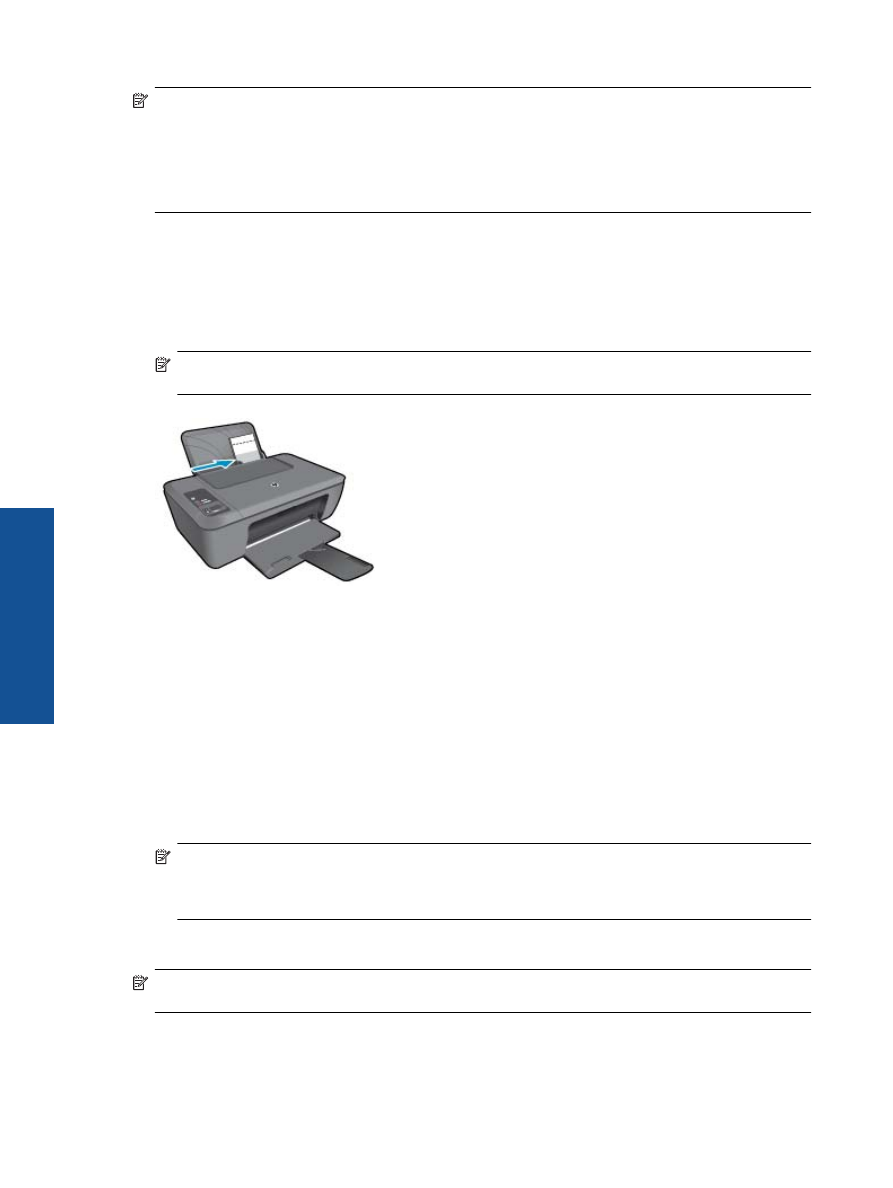
Fényképek nyomtatása
Fénykép nyomtatása fotópapírra
1.
Ellen
ő
rizze, hogy a kiadótálca nyitva van-e.
2.
Ürítse ki az adagolótálcát, és tegyen bele fotópapírt a nyomtatási oldalával felfelé.
Megjegyzés
Ha a fotópapír letéphet
ő
fülekkel rendelkezik, a papírt úgy helyezze be, hogy a fülek felfelé
nézzenek.
További információk:
Töltsön papírt a nyomtatóba, 16. oldal
.
3.
Az alkalmazás
Fájl
menüjében kattintson a
Nyomtatás
parancsra.
4.
Gy
ő
z
ő
djön meg arról, hogy a termék a kijelölt nyomtató.
5.
Kattintson a gombra, ami megnyitja a
Tulajdonságok
párbeszédablakot.
Az alkalmazástól függ
ő
en ez a gomb lehet a
Tulajdonságok
, a
Beállítások
, a
Nyomtatóbeállítások
, a
Nyomtató
vagy a
Nyomtató tulajdonságai
.
6.
Kattintson a
Papír/Min
ő
ség
lapra.
7.
Válassza ki a megfelel
ő
lehet
ő
ségeket.
•
Az
Elrendezés
lapon válasszon az
Álló
, illetve a
Fekv
ő
tájolás közül.
•
A
Papír/Min
ő
ség
lapon válassza ki a megfelel
ő
papírtípust és nyomtatási min
ő
séget a
Hordozó
legördül
ő
listából.
•
Kattintson a
Speciális
elemre a megfelel
ő
papírméret kiválasztásához a
Papír/Kimenet
listán.
Megjegyzés
A maximális dpi-felbontás beállításához menjen a
Papír/Min
ő
ség
lapra, és válassza a
Fotópapír, Kiváló
lehet
ő
séget a
Hordozó
legördül
ő
listából. Ellen
ő
rizze, hogy színesben nyomtat-e.
Majd menjen a
Speciális
lapra, és válassza az
Igen
lehet
ő
séget a
Nyomtatás Maximum dpi módban
legördül
ő
listából. További információkért lásd:
Nyomtatás a Maximum dpi beállítással, 12. oldal
.
8.
A
Tulajdonságok
párbeszédpanelhez való visszatéréshez kattintson az
OK
gombra.
9.
Kattintson az
OK
gombra, majd a
Nyomtatás
vagy az
OK
gombra a
Nyomtatás
párbeszédpanelen.
Megjegyzés
Ne hagyja a fel nem használt fotópapírt az adagolótálcában. A papír felhullámosodhat, ami
rontja a nyomat min
ő
ségét. A fotópapírnak a nyomtatás el
ő
tt simának kell lenni.
3. . fejezet
10
Nyomtatás
Ny
o
m
ta
tá
s